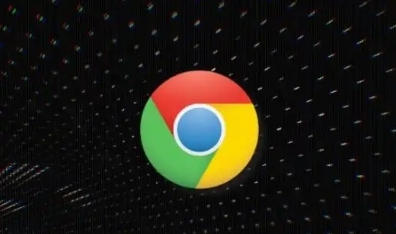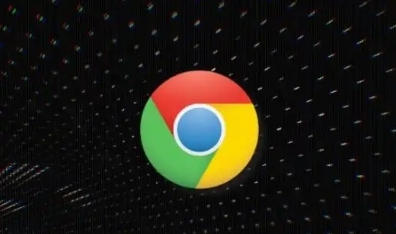
在数字时代,浏览器插件极大地丰富了我们的网络体验,但有时它们也可能成为拖慢浏览速度的罪魁祸首。了解如何测试Google浏览器插件的加载时长,不仅能帮助我们优化浏览器性能,还能确保上网体验的流畅性。本文将引导您通过简单几步,轻松掌握这一实用技能。
步骤一:访问Chrome
扩展程序页面
1. 打开您的Google Chrome浏览器。
2. 在浏览器地址栏中输入 `chrome://extensions/`,然后按回车键。这将直接带您进入扩展程序管理页面,这里列出了所有已安装的插件。
步骤二:启用
开发者模式
1. 在扩展程序页面的右上角,找到并点击“开发者模式”开关,确保其处于开启状态。这一步是必要的,因为只有开启开发者模式后,我们才能进行更深入的性能分析。
步骤三:使用Chrome内置的开发者工具
1. 仍然在扩展程序页面,选择您想要测试加载时长的具体插件旁边的“详情”按钮(通常是一个字母“i”)。
2. 在弹出的窗口中,滚动到底部,找到“背景页面”或“内容脚本”部分,这里包含了插件运行的关键代码。
3. 右键点击任意位置,选择“检查”或“审查元素”(Inspect),这将打开Chrome的开发者工具。
步骤四:性能分析
1. 在开发者工具中,切换到“Performance”(性能)标签页。
2. 确保“Record Performance Profile”(记录性能分析)选项被勾选,然后点击下方的红色圆点开始录制。
3. 回到浏览器标签页,执行一些常规操作来激活该插件,比如刷新页面、点击插件相关功能等。
4. 完成操作后,再次点击开发者工具中的红色圆点停止录制。
步骤五:分析结果
1. 在开发者工具的“Performance”面板中,您会看到一系列时间线和事件记录。
2. 重点关注“Paint Timing”(绘制时间)和“Network Requests”(网络请求)两部分,这些数据能帮助您判断插件对页面加载时间的影响。
3. 特别注意“First Contentful Paint”(首次内容绘制)和“Time to Interactive”(交互时间)指标,它们是衡量用户体验的关键。
总结与优化建议
- 如果发现某个插件显著增加了页面加载时间,考虑是否真的需要该插件,或者寻找更轻量级的替代方案。
- 定期清理不必要的插件,保持浏览器的清洁和高效。
- 对于开发者而言,优化插件代码,减少不必要的资源请求和计算,可以有效提升加载速度。
通过以上步骤,您不仅能够有效测试Google浏览器插件的加载时长,还能根据测试结果采取相应措施,优化浏览器性能,享受更加流畅安全的上网体验。记住,合理管理和优化浏览器插件,是提升网页浏览效率的重要一环。